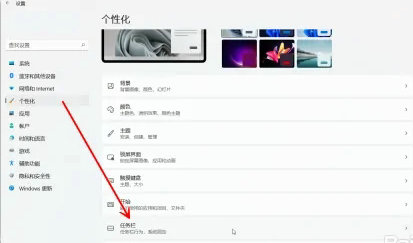Win11蓝牙图标删除了怎么恢复?
许多用户在使用电脑的时候,不小心误删了电脑中的蓝牙图标,这样就导致在使用蓝牙设备的时候都需要进入到设置中才能开关蓝牙。那么误删除的蓝牙图标怎么恢复呢?下面小编就带着大家一起具体来看看吧!

Win11蓝牙图标删除了恢复方法:
1、右键单击系统托盘中的“网络”图标,选择“网络和Internet设置”
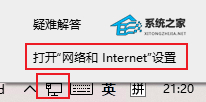
2、点击“更改适配器选项”
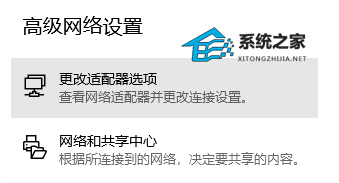
3、右键蓝牙设备,选择“属性”
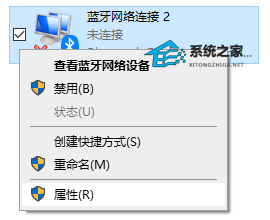
4、在“蓝牙”选项卡下点击“蓝牙设置”
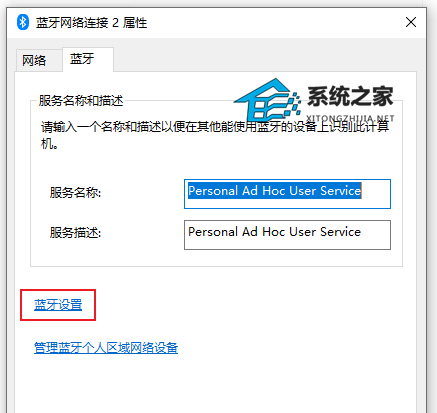
5、选中“在通知区域显示蓝牙图标”保存即可
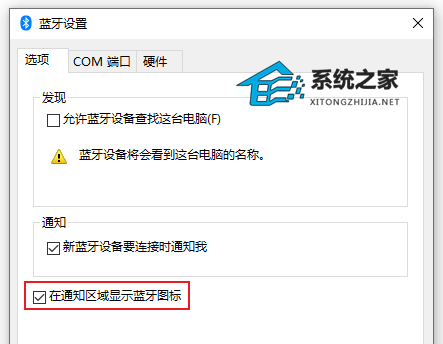
6、这样蓝牙图标就又出现啦。